win8系统如何设置局域网 系统设置局域网操作教程
2021-10-07 u深度常见问题
局域网是计算机连接并进行相互通讯的网络,在win8系统中,搭建局域网与win7系统是有些区别的,很多电脑用户不知道如何搭建,那么win8系统如何设置局域网呢?今天u深度u盘启动盘为大家介绍系统设置局域网的操作教程。
win8系统局域网设置方法:
1、按住Win+X,点击命令提示符(管理员)进入。如图所示:
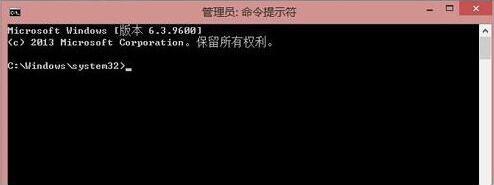
2、然后在弹出的窗口输入netsh wlan set hostednetwork mode=allow ssid=(这里输入你想给你局域网起的名字) key=(这里输入自己设定的密码),然后回车进入。如图所示:
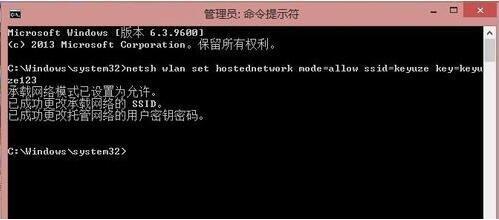
3、然后再继续输入netsh wlan start hostednetwork,然后回车进入,等待完成重启就搞定了。如图所示:
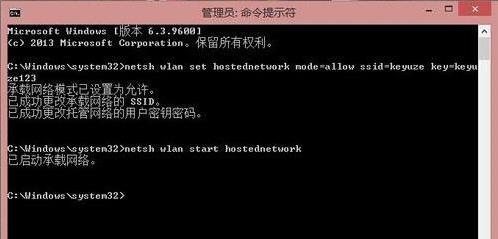
win8系统设置局域网的操作教程就为小伙伴们详细介绍到这边了,如果用户们不知道怎么设置局域网,可以根据上述方法步骤进行操作哦,希望本篇教程能够帮到大家,更多精彩教程请关注u深度官方网站。

